Kali Linux sudah hadir dengan banyak alat peretasan dan penetrasi etis di luar kotak. Bahkan ada lebih banyak alat yang tersedia dari repositori paket, tetapi menyaring ratusan alat dan menemukan yang ingin Anda instal dapat menjadi tantangan.
Kami bertujuan untuk mempermudah tugas dalam panduan ini, dengan menunjukkan kepada Anda cara mencari lebih banyak perangkat lunak dan menginstal alat di sistem Anda. Jika Kali tidak menyertakan beberapa alat favorit Anda secara default, atau Anda hanya ingin menelusuri pilihan perangkat lunak untuk melihat apa lagi yang mungkin tersedia, langkah-langkah di bawah ini akan membantu Anda menemukan alat yang berguna untuk dipasang.
Dalam tutorial ini Anda akan mempelajari:
- Cara mencari paket dengan apt-cache
- Cara mencari paket dengan aptitude
- Pemasang perangkat lunak GUI
- Cara mencari paket Kali online
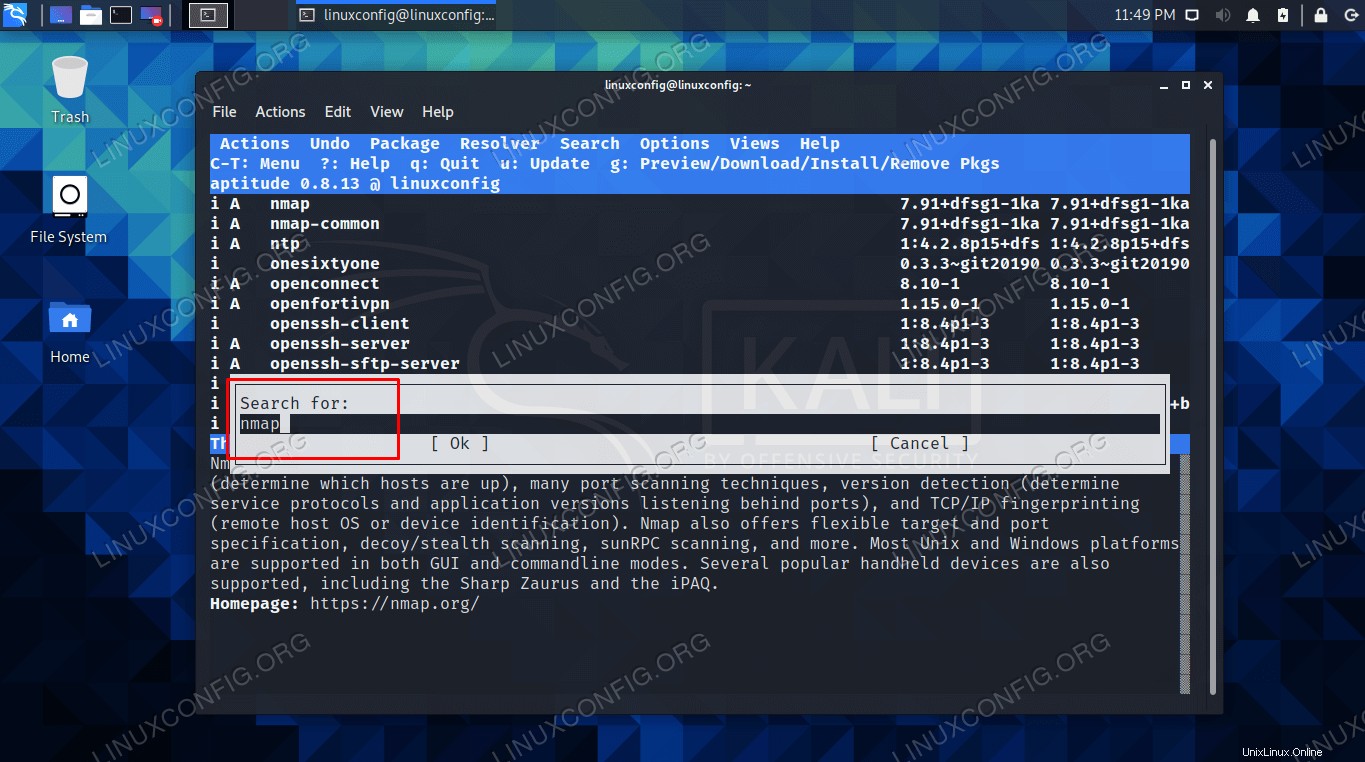 Mencari paket untuk diinstal di Kali Linux
Mencari paket untuk diinstal di Kali Linux
| Kategori | Persyaratan, Konvensi, atau Versi Perangkat Lunak yang Digunakan |
|---|---|
| Sistem | Kali Linux |
| Perangkat Lunak | apt-cache, aptitude |
| Lainnya | Akses istimewa ke sistem Linux Anda sebagai root atau melalui sudo perintah. |
| Konvensi | # – membutuhkan perintah linux yang diberikan untuk dieksekusi dengan hak akses root baik secara langsung sebagai pengguna root atau dengan menggunakan sudo perintah$ – membutuhkan perintah linux yang diberikan untuk dieksekusi sebagai pengguna biasa yang tidak memiliki hak istimewa |
Gunakan apt-cache untuk mencari paket
Manajer paket APT menyertakan perintah apt-cache, yang dapat kita gunakan untuk mencari paket yang tersedia untuk diinstal.
Ini paling efektif saat mencari kata kunci atau frasa pendek yang menurut Anda akan berisi nama atau deskripsi paket. Misalnya, coba cari utilitas pemindaian port dengan perintah berikut. Pastikan Anda memberi tanda kutip di sekitar kueri penelusuran Anda jika berisi spasi.
$ apt-cache search "port scan"
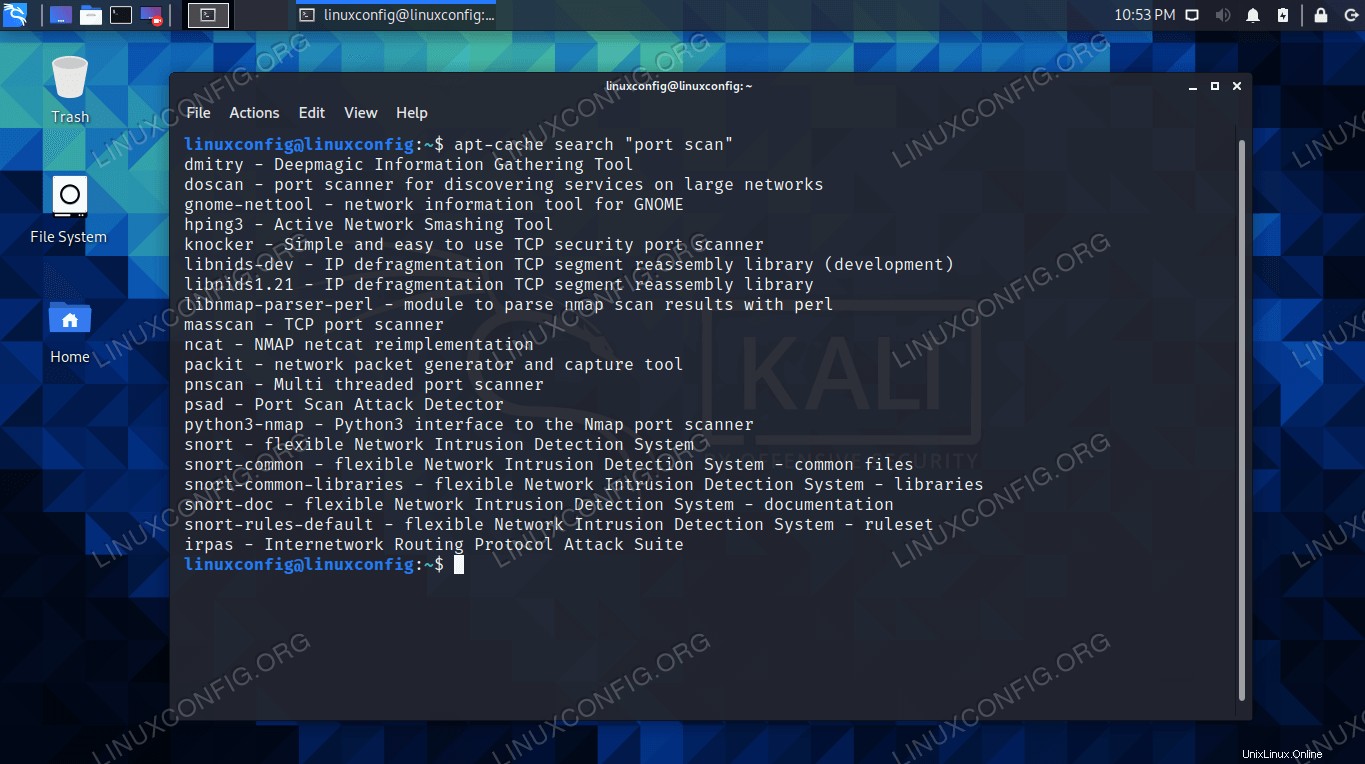 hasil pencarian apt-cache
hasil pencarian apt-cache Seperti yang Anda lihat pada tangkapan layar di atas, apt-cache telah memberi kami 20 atau lebih paket yang dapat digunakan sebagai pemindai port. Ini tidak selalu bekerja dengan sempurna, jadi Anda harus mengambil hasilnya dengan sebutir garam dan melakukan pencarian online cepat jika Anda tidak yakin persis apa yang dapat dilakukan alat (jika tidak jelas dari nama paket dan deskripsi singkat) .
Anda bisa mendapatkan hasil yang lebih ketat dengan menambahkan --names-only opsi, yang akan mencari paket berdasarkan nama saja.
$ apt-cache search eyewitness --names-only eyewitness - Rapid web application triage tool eyewitness-dbgsym - debug symbols for eyewitness
Setelah Anda menentukan nama paket yang ingin Anda instal, instal saja dengan apt install biasa perintah.
$ sudo apt install package-name
Jika ternyata tidak sesuai dengan yang Anda inginkan, Anda dapat menghapus atau menghapus paket.
$ sudo apt remove package-name OR $ sudo apt purge package-name
Gunakan penginstal perangkat lunak aptitude atau GUI untuk mencari paket
aptitude adalah alat praktis yang akan mengurutkan paket yang tersedia berdasarkan kategori. Ini dapat membuatnya sedikit lebih mudah untuk menemukan apa yang Anda inginkan, tetapi juga berisi fungsi pencarian. Ini sedikit lebih mudah daripada mengetik perintah baru untuk setiap pencarian, seperti yang harus kita lakukan dengan apt-cache, tetapi aptitude perlu diinstal sebelum kita dapat menggunakannya.
Ketik perintah berikut di terminal untuk menginstal aptitude.
$ sudo apt update $ sudo apt install aptitude
Setelah terinstal, Anda dapat membukanya langsung dari terminal dengan perintah ini.
$ aptitude
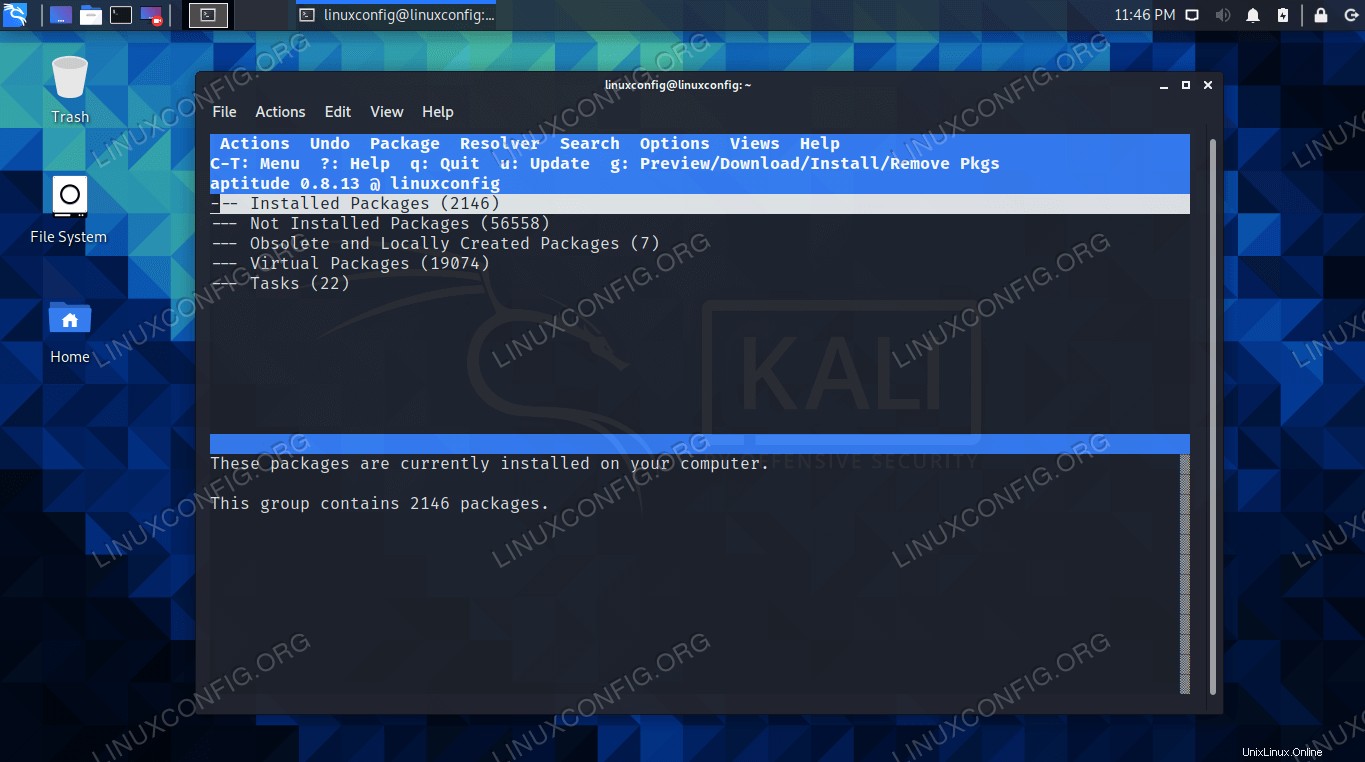 Menu utama aptitude
Menu utama aptitude Meskipun berjalan di dalam terminal Anda dengan antarmuka ncurses, Anda dapat menggunakannya seperti program GUI lainnya. Klik menu “Not Installed Packages” untuk melihat semua kategori paket yang tersedia. Pilih mana yang ingin Anda instal.
Untuk mencari paket berdasarkan nama, klik Cari> Temukan.
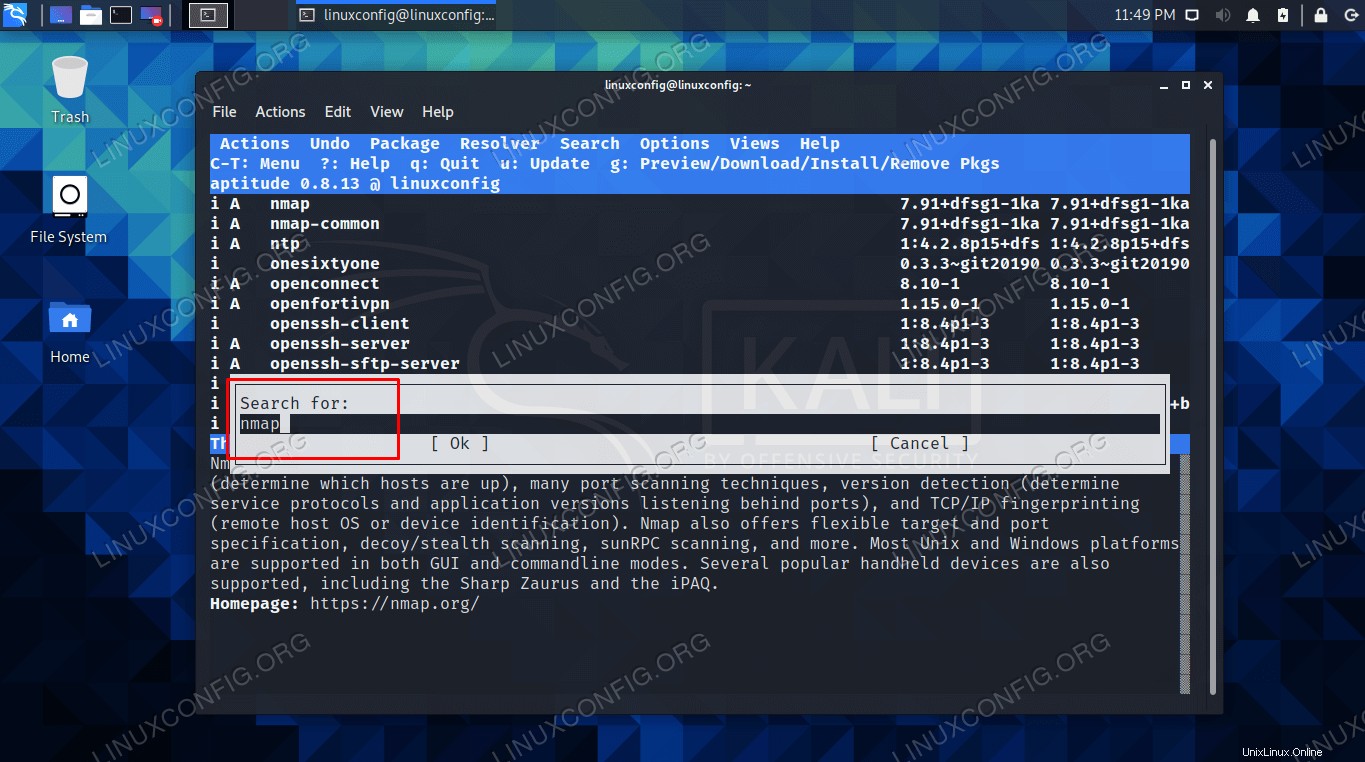 Mencari paket di aptitude
Mencari paket di aptitude Hasil pencarian diperbarui secara real time saat Anda mengetik, yang membuat pencarian paket menjadi sangat mudah.
Pemasang perangkat lunak GUI
Jika baris perintah benar-benar bukan milik Anda, Anda juga dapat menggunakan penginstal perangkat lunak GUI di Kali. Tak satu pun dari mereka yang diinstal secara default, tetapi kami telah menulis panduan terpisah tentang penginstal perangkat lunak GUI untuk Kali Linux. Anda akan menemukan petunjuk untuk mencari dan menginstal paket melalui GUI di tutorial itu.
Cari paket Kali online
Kali menyimpan dokumentasi yang baik dari alat yang tersedia di situs web resmi Kali. Lihat halaman Alat Pengujian Penetrasi Kali Linux untuk menelusuri perangkat lunak yang tersedia.
Halaman Daftar Alat sangat berguna. Anda tidak hanya akan menemukan nama paket yang akan diinstal, tetapi juga deskripsi yang berguna dan bahkan contoh penggunaan perintah.
Ini mungkin metode terbaik, karena situs ini mudah dijelajahi dan akan memberi Anda pelajaran pengantar untuk menggunakan setiap alat.
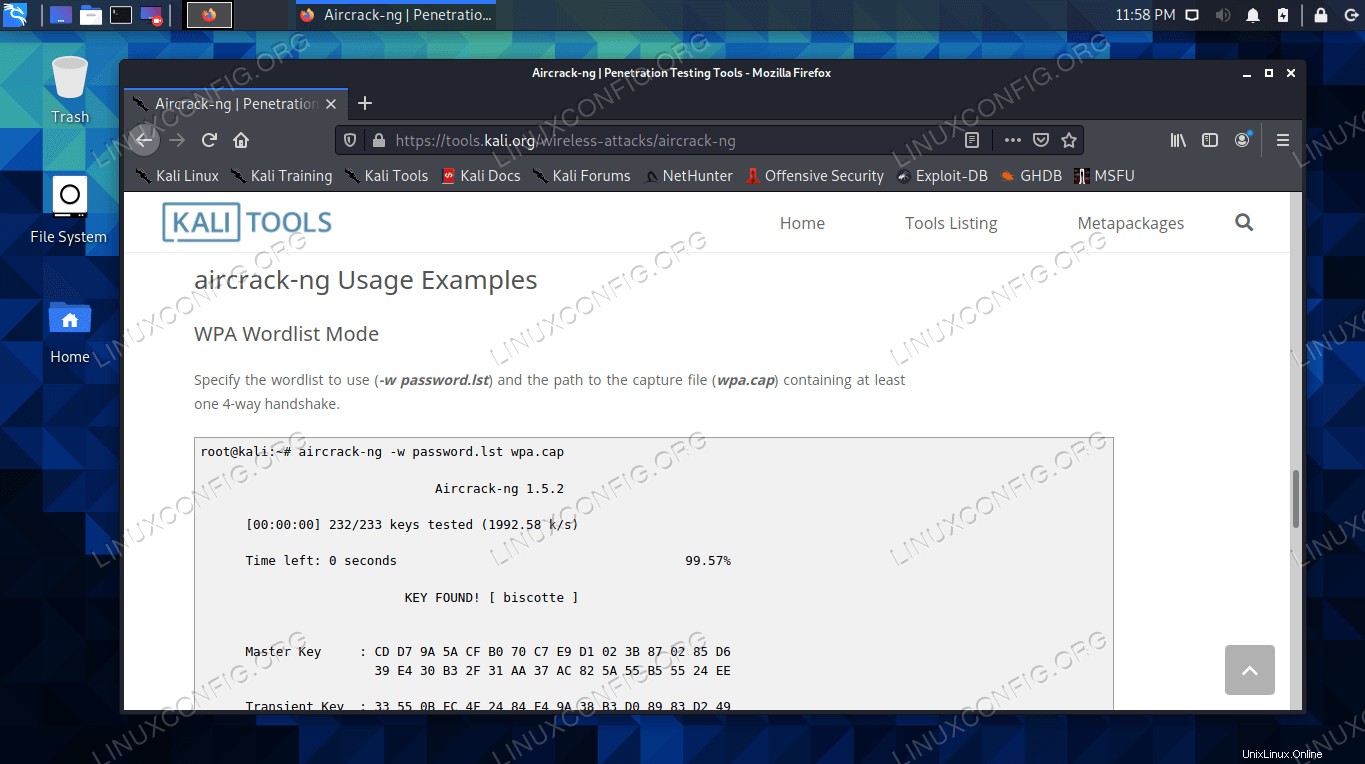 Mencari paket untuk diinstal di situs Kali Linux, yang menyertakan contoh penggunaan
Mencari paket untuk diinstal di situs Kali Linux, yang menyertakan contoh penggunaan Pemikiran Penutup
Dalam panduan ini, kami melihat beberapa metode berbeda yang dapat digunakan untuk mencari dan menginstal paket perangkat lunak tambahan di Kali Linux. Ada metode baris perintah, penginstal perangkat lunak GUI, atau bahkan situs web Kali yang dapat dimanfaatkan untuk menemukan alat peretasan ini.
Meskipun Kali hadir dengan sedikit paket peretasan di luar kotak, akan bermanfaat untuk mencari-cari di repositori untuk lebih banyak alat, karena ada ratusan yang akan terbang di bawah radar jika Anda tidak mencarinya. Anda mungkin juga ingin melihat panduan kami tentang menambahkan repo tepi berdarah ke Kali sehingga Anda bisa mendapatkan versi paket terbaru yang tersedia.